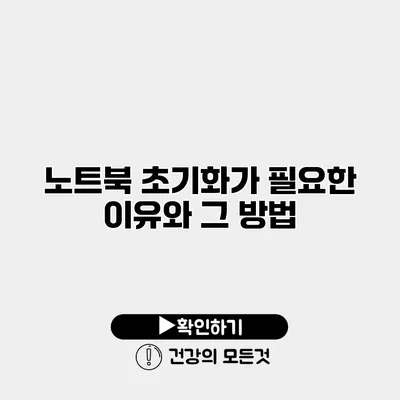노트북 초기화의 필요성과 방법에 대한 완벽 가이드
노트북 초기화는 많은 사용자들이 경험하게 되는 중요한 과정이에요. 하지만 초기화가 왜 필요할까요? 그리고 어떤 방법으로 진행할 수 있을까요? 이 글에서는 노트북 초기화의 필요성과 그 방법에 대해 자세히 알아볼게요.
✅ 엔터프라이즈 웹하드의 최적화 전략을 알아보세요.
노트북 초기화가 필요한 이유
노트북을 사용하다 보면 여러 가지 이유로 초기화를 고려하게 되는데, 그중 대표적인 이유는 다음과 같아요.
데이터 보호
노트북을 판매하거나 양도할 때, 개인 정보를 안전하게 지키기 위해서는 데이터 삭제가 필수적이에요. 초기화를 통해 모든 데이터를 삭제하고, 사용자는 개인 정보를 유출할 위험을 줄일 수 있어요.
시스템 성능 향상
오랫동안 사용한 노트북은 점점 느려지기 마련이에요. 이를 해결하기 위해 초기화를 통해 불필요한 파일이나 프로그램을 삭제하고, 깨끗한 상태로 돌아갈 수 있어요. 초기화 후에는 속도가 빨라지고, 원활한 사용이 가능해져요.
오류 및 문제 해결
노트북 사용 중 자주 발생하는 오류나 문제점을 초기화를 통해 해결할 수 있어요. 예를 들어, 프로그램이 자꾸 멈추거나, 시스템이 불안정해진 경우 초기화를 통해 기존의 잘못된 설정을 리셋할 수 있답니다.
업데이트 이후 문제 발생
운영 체제의 업데이트 후 발생하는 문제들도 초기화를 통해 해결할 수 있어요. 업데이트가 잘못 적용되어 생긴 오류나 호환성 문제를 해결하기 위해 초기화를 선택할 수 있어요.
| 이유 | 설명 |
|---|---|
| 데이터 보호 | 개인 정보 유출 위험 감소 |
| 성능 향상 | 불필요 파일 삭제 및 시스템 최적화 |
| 오류 해결 | 시스템 안정성 회복 |
| 업데이트 문제 | 업데이트 후 발생한 오류 수정 |
✅ IPtime 공유기 비밀번호 초기화 방법을 지금 바로 알아보세요.
노트북 초기화 방법
이제 노트북 초기화를 어떻게 진행하는지 알아볼게요. 초기화 방법은 사용하고 있는 운영 체제에 따라 달라질 수 있어요. 여기서는 Windows 10과 macOS를 기준으로 설명할게요.
Windows 10에서 초기화하는 방법
- 설정 열기: 시작 메뉴를 클릭하고 ‘설정’을 선택해요.
- 업데이트 및 보안 선택: ‘업데이트 및 보안’을 클릭해요.
- 복구 선택: 왼쪽 메뉴에서 ‘복구’를 선택해요.
- 초기화 클릭: ‘이 PC 초기화’에서 ‘초기화 시작’ 버튼을 클릭해요.
- 옵션 선택: ‘내 파일 유지’와 ‘모두 제거’ 중에서 선택해요. 개인 정보를 보호하고 싶다면 ‘내 파일 유지’를, 모든 데이터를 삭제하고 싶다면 ‘모두 제거’를 선택하면 돼요.
- 초기화 진행: 지시에 따라 초기화를 진행해요.
macOS에서 초기화하는 방법
- 백업 데이터: 초기화를 하기 전에 중요한 데이터는 반드시 백업해두세요.
- 모드 재시작: 노트북을 껐다가 켤 때 ‘Command + R’ 키를 동시에 눌러요.
- 디스크 유틸리티 실행: macOS 복구 화면에서 ‘디스크 유틸리티’를 선택해요.
- 디스크 지우기: 초기화할 하드를 선택하고 ‘지우기’를 클릭해요.
- macOS 재설치: 디스크 지우기가 끝난 후 ‘macOS 재설치’를 선택하여 OS를 다시 설치해요.
초기화 시 유의사항
- 데이터 백업: 초기화 전에 중요한 데이터는 반드시 백업해주세요. 초기화 후에는 복구가 힘들어질 수 있어요.
- 전원 연결: 초기화 과정 중에는 전원이 꺼지지 않도록 전원 어댑터를 연결해두는 것이 좋아요.
- 시간 소요: 초기화는 시간이 다소 소요될 수 있으니, 편한 시간을 선택하는 것이 좋겠어요.
✅ 공유기 비밀번호 설정의 중요성과 방법을 알아보세요.
초기화 후 해야 할 일
초기화를 마친 후에는 몇 가지 설정이나 진행해야 할 작업들이 있어요.
- 운영 체제 설치 및 업데이트: 초기화 후에는 운영 체제를 다시 설치하고 최신 업데이트를 적용해야 해요.
- 필요한 프로그램 설치: 필수적으로 사용하는 프로그램들을 설치해야 해요.
- 데이터 복원: 백업해둔 데이터를 복원하여 사용하세요.
“노트북 초기화는 시스템 성능을 개선하고, 여러 문제를 해결하는 데 큰 도움이 되는 중요한 과정이에요.”
결론
노트북 초기화는 데이터 보호, 성능 향상, 오류 해결 등 다양한 이유로 필요해요. 초기화 방법도 운영 체제에 따라 간단하게 진행할 수 있으니, 필요할 때 언제든지 시도해보세요. 초기화를 통해 더 나은 사용 경험을 제공받을 수 있을 거예요.
노트북이 느려지거나 문제가 발생했다면 초기화를 고려해보는 것이 좋습니다. 컴퓨터의 성능을 회복하고, 안전하게 개인 정보를 관리하기 위해 초기화하는 습관을 가지는 것이 중요해요. 오늘 바로 초기화를 시도해보세요!
자주 묻는 질문 Q&A
Q1: 노트북 초기화가 필요한 이유는 무엇인가요?
A1: 노트북 초기화는 데이터 보호, 시스템 성능 향상, 오류 및 문제 해결, 업데이트 이후 문제 발생 등 여러 이유로 필요합니다.
Q2: Windows 10에서 노트북을 초기화하는 방법은 어떻게 되나요?
A2: Windows 10에서 초기화하려면 설정을 열고 업데이트 및 보안을 선택한 후, 복구 메뉴에서 ‘이 PC 초기화’를 클릭하여 옵션을 선택하고 초기화를 진행하면 됩니다.
Q3: 초기화 후 어떤 작업을 해야 하나요?
A3: 초기화 후에는 운영 체제를 재설치하고 최신 업데이트를 적용하며, 필요한 프로그램을 설치하고 백업한 데이터를 복원해야 합니다.